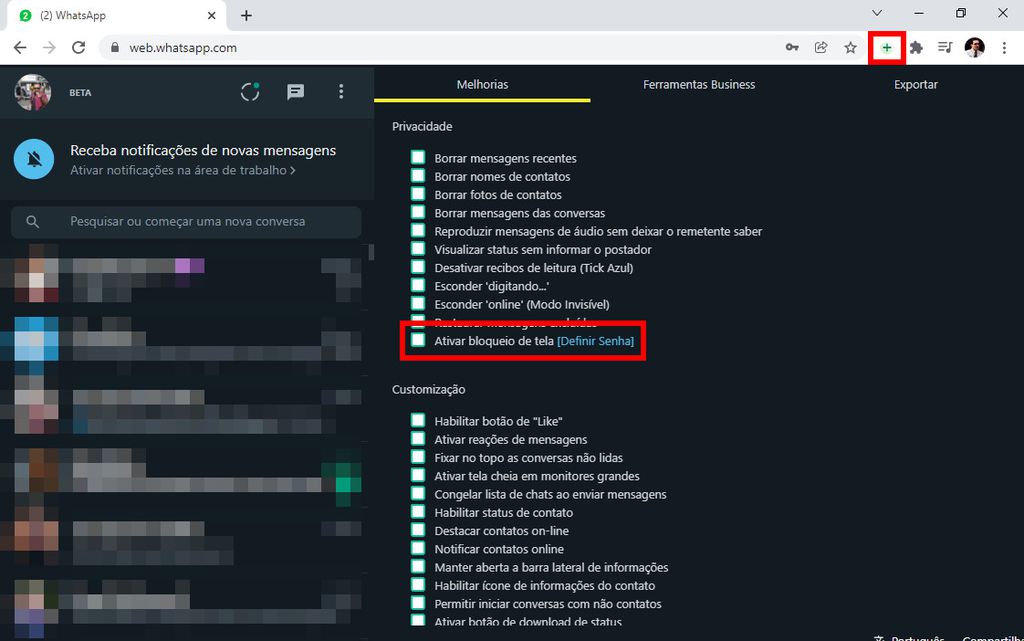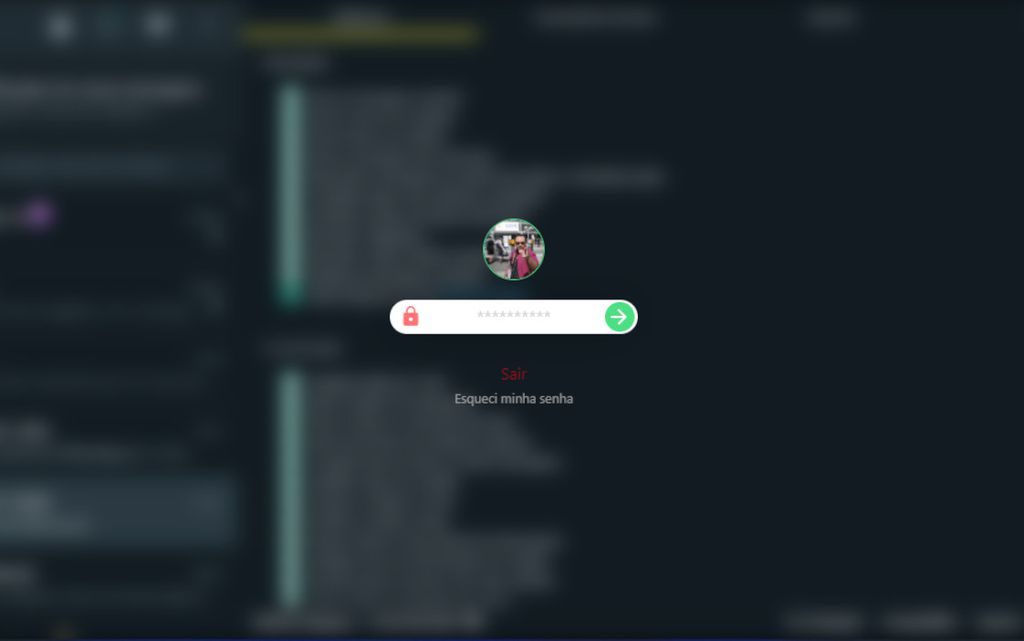É muito importante saber como colocar senha no WhatsApp, especialmente se você utiliza o mensageiro como ferramenta de trabalho ou até mesmo mantém conversas privadas que não podem ser acessadas por qualquer pessoa.
Independente do uso que dado para a ferramenta, é importante mantê-la segura contra roubos de dados e clonagens em caso de perda ou furto do seu celular — garantindo sua privacidade e das suas mensagens. Confira abaixo como fazer isso no Android, no iPhone e até mesmo na versão web do mensageiro!
Como funciona colocar senha no WhatsApp?
O WhatsApp oferece nativamente a função de colocar senha via biometria em ambos os sistemas operacionais Android e iOS, além da opção de ativar a verificação em duas etapas. No entanto, usuários do Android ainda podem utilizar uma plataforma de terceiros capaz de travar o acesso aos apps do sistema, gerando uma camada extra de segurança.
No caso da versão web do mensageiro, é necessário utilizar uma extensão do Google Chrome que, dentre outras funcionalidades, também permite colocar senha no WhatsApp.
Como colocar senha no WhatsApp no Android
- Abra o WhatsApp, toque nos “Três pontos” e selecione “Configurações”;
- Acesse a aba “Conta” e clique em “Privacidade”;
- Role a aba seguinte até o final e toque em “Bloqueio por impressão digital”;
- Habilite a opção “Desbloquear com impressão digital” para colocar senha no WhatsApp;
- Em seguida, selecione em quanto tempo o app deverá ser bloqueado automaticamente.
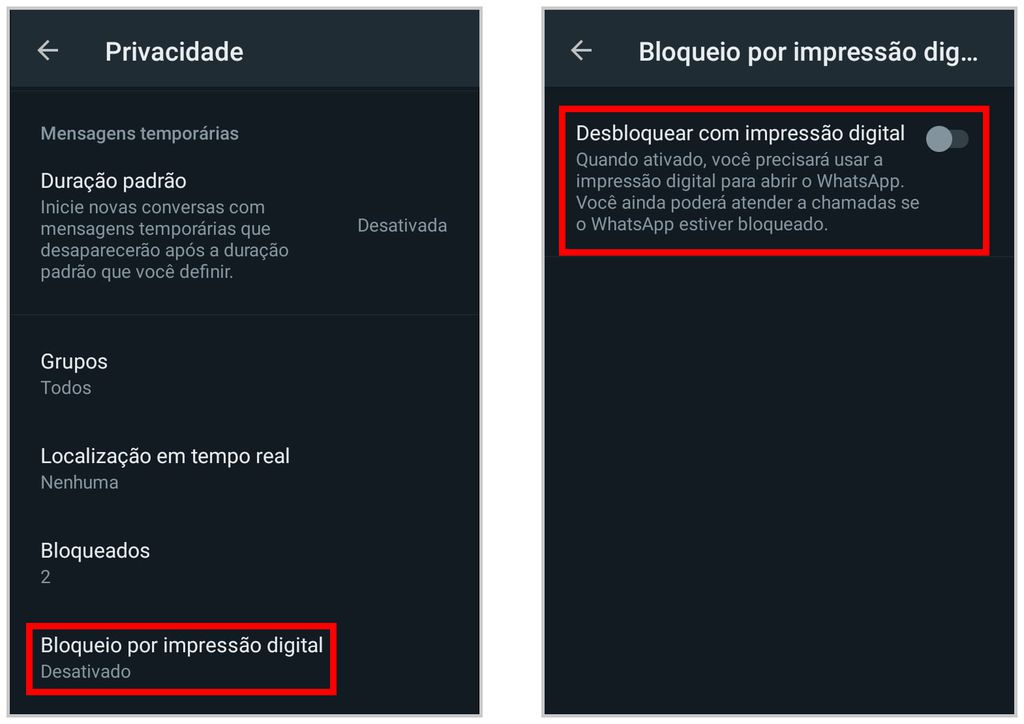
Como colocar senha no WhatsApp no iPhone
- Abra o WhatsApp e toque em “Configurações” à direita do menu inferior;
- Acesse a aba “Conta” e clique em “Privacidade”;
- Role a aba segunte até o final e toque em “Bloqueio de tela”;
- Habilite a opção “Solicitar Face ID” para colocar senha no WhatsApp;
- Em seguida, selecione em quanto tempo o app deverá ser bloqueado automaticamente.
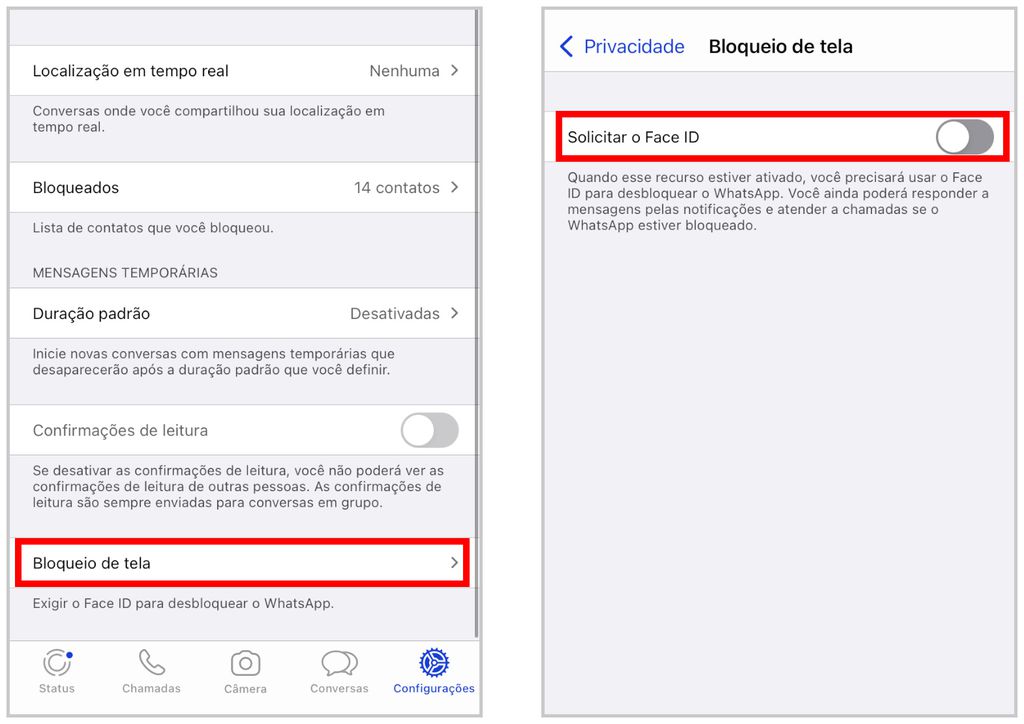
Como ativar a verificação em duas etapas
Com a verificação em duas etapas, o WhatsApp passa a solicitar o código PIN que você criou sempre que for configurar o mensageiro em um novo celular. Além disso, a plataforma solicitará periodicamente que você insira o PIN para acessá-lo.
- Abra o WhatsApp e acesse a aba de “Configurações”;
- Acesse a aba “Conta” e clique em “Confirmação em duas etapas”;
- Toque em “Ativar” e insira um PIN de 6 dígitos e confirme-o em seguida;
- Insira um endereço de e-mail para recuperar a senha caso você precise recuperá-la;
- A confirmação em duas etapas está ativada, portanto, clique em “OK” para colocar senha no WhatsApp.
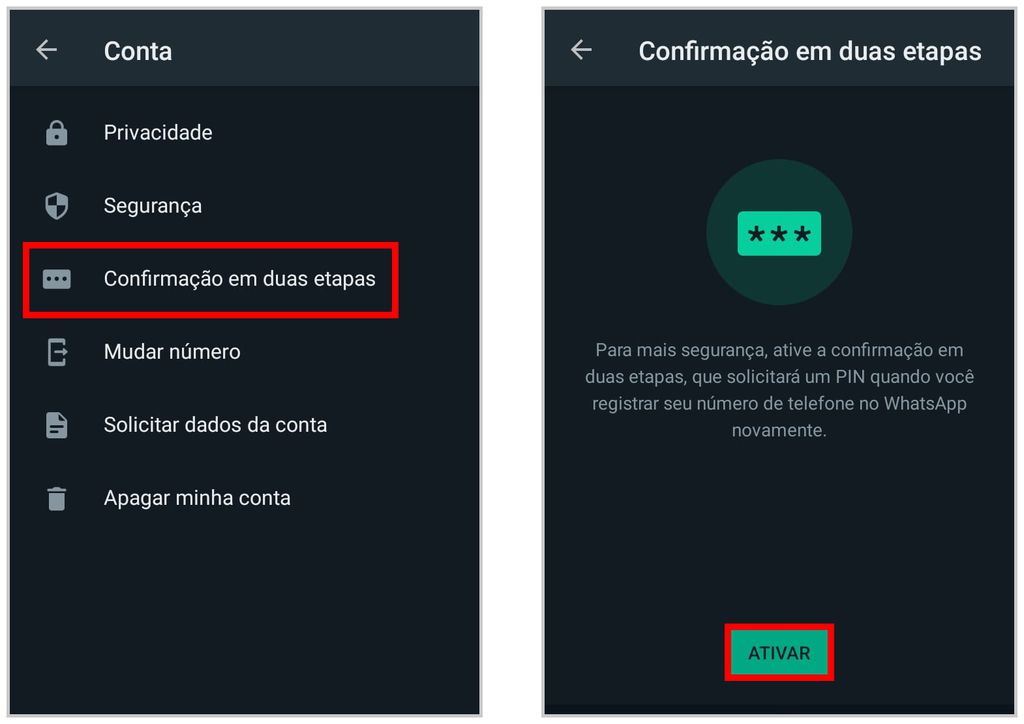
Como colocar senha no WhatsApp usando o AppLock
Caso você queira adicionar mais uma camada de segurança ao acesso do mensageiro, pode utilizar o AppLock para exigir uma senha sempre que o WhatsApp for aberto.
- Baixe e instale em seu celular o AppLock (Play Store);
- Ao abri-lo, crie uma senha de acesso;
- Clique qualquer app da tela de início e dê as permissões necessárias ao app, como permitir que ele monitore e sobreponha outros apps;
- De volta à tela inicial do AppLock, localize o WhatsApp e clique no ícone de “Cadeado aberto” para que ele seja fechado;
- Feito isso, o app irá colocar senha no WhatsApp e você precisará inseri-la toda vez que o mensageiro for aberto.
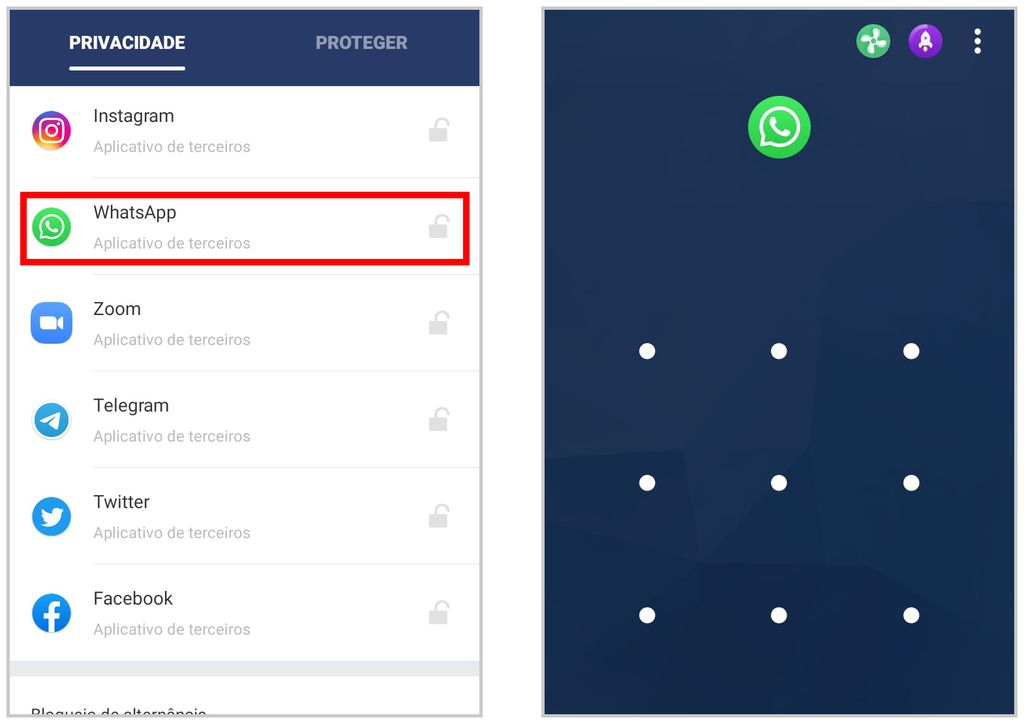
Como colocar senha no WhatsApp Web
Para colocar uma senha no WhatsApp Web, você precisará de uma extensão do Google Chrome chamada WA Web Plus for WhatsApp.
- Baixe a WA Web Plus for WhatsApp da Chrome Web Store;
- Acesse o WhatsApp Web e clique no ícone da extensão no canto superior direito;
- Localize a opção “Ativar bloqueio de tela” e clique em “Definir senha”;
- Digite a senha e clique em “Mudar”;
- Em seguida, ative a opção “Ativar bloqueio de tela”;

Baixe a extensão do Google Chrome, defina uma senha e clique em “Ativar bloqueio de tela” (Captura de tela: Matheus Bigogno) - Feito isso, a extensão irá colocar senha no WhatsApp Web e você precisará digitá-la toda vez que quiser acessar o mensageiro.

Veja como colocar senha no WhatsApp Web (Captura de tela: Matheus Bigogno)
Posso colocar senha em somente uma conversa?
A resposta é sim! Se você está querendo em travar apenas algumas conversas em específico, saiba que tem como colocar senha em conversas dentro do WhatsApp. No entanto, isso só pode ser feito em celulares Android, usando o app Locker for Whats Chat App.
Pronto! A partir de agora você sabe exatamente como colocar senha no WhatsApp no Android, iPhone e até na versão web do mensageiro.